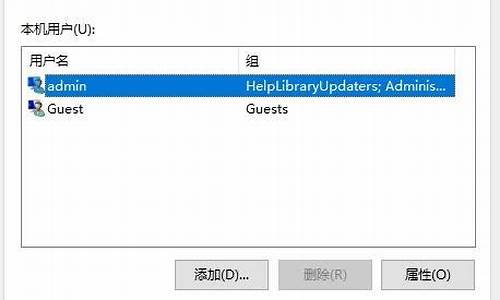电脑系统注册表文件丢失或损害,电脑注册表文件丢失或损坏怎么办win10
1.系统注册表文件丢失或损坏怎么办
2.系统注册表文件丢失或损坏,windows无法加载文件是怎么回事?
3.是什么原因引起电脑系统注册表文件丢失或损坏

1. 电脑开机之后提示文件损坏怎么办
1)任务栏右下角出现这种提示(某文件损坏,请运行运用chkdsk工具修复),一般是系统垃圾文件太多导致的,主要是上网产生的垃圾文件,清理一下就好了。 打开一个网页,点击“工具”菜单/Inter选项/在“常规”标签下点击“删除cookies(I)”,“删除文件”弹出窗口,点击“确定”(包括脱机文件),然后重启一下电脑(没什么大问题请放心,不用提示说的Chkdsk工具)。也可以用360安全卫士给系统清理优化下!
2)系统自带的磁盘修复方法:(如果故障依旧,修复一下磁盘,每个磁盘都修复一下)具体步骤如下:在我的电脑中选中盘符后单击鼠标右键,在弹出的驱动器属性窗口中依次选择 “工具→开始检查”并选择“自动修复文件系统错误”和“扫描并恢复坏扇区”,然后点击开始,扫描时间会因磁盘容量及扫描选项的不同而有所差异(按上面的方法做后,会弹出一个框,点是,自动关机后在开机进行修复)。
3)还是不行可能是硬盘有问题了,用软件修复试试。硬盘坏道将导致电脑系统文件损坏或丢失,电脑无法启动或死机。硬盘坏道可以用NDD磁盘工具或Scandisk来修复。
4)如果故障依旧,请还原一下系统或重装(还是不行格式化硬盘重新分区重装,在不行就要换硬盘了,或检修一下去吧)。
2. 电脑windows无法启动,显示的是系统注册文件缺失或损坏
显示的是系统注册文件缺失或损坏!制作好启动盘,开机按F8点系统修复进行修复或者重装系统。
如何制作安装微软原版win7-64位操作系统
一、准备工作
1、下载好UltraISO
2、下载好WIN7原版系统的ISO文件,百度msdn我告诉你下载好操作系统放到U盘
win7-64位旗舰版操作系统_windows_7_ultimate_with_sp1_x64_dvd_u_677408.iso
二、使用UltraISO制作U盘启动盘
鼠标右键以管理员身份运行UltraISO图标,依次点击左上角的文件,打开浏览到存放镜像文件的目录,选中下载的操作系统打开
点击菜单栏中的“启动”选“写入硬盘镜像”在弹出的窗口点写入,将写入方式选择为USB-HDD+,如果不是这个模式,可能导致 电脑无法通过U盘正常启动。等待写入成功100%就可以了
三、系统安装。把制作好的启动盘插入电脑。开机按启动按键,
选择U盘USB启动,会自动安装,选择自义定安装,选择磁盘时选择C盘,并格式化好C盘进行安装
3. 电脑开机后显示由于系统注册表损坏
注册表损坏导致的系统无法正常启动,下面给出几种简单的修复方法。
第一种:最后一次正确配置
使用“最后一次正确配置”,可执行以下具体操作:
(1)启动计算机。
(2)当电脑通过内存、硬盘自检后,看到提示“请选择要启动的操作系统”后,按下F8 键。
(3)这时屏幕上将显示Windows XP 高级启动选项。
(4)使用上下箭头键,选中“最后一次正确配置”选项,使其高亮显示。
(5)按下Enter 键,Windows XP 将使用“最后一次正确配置”启动计算机。
这样,Windows XP就可以正常启动,同时将当前注册表恢复为上次的注册表。这里需要注意的是,“最后一次正确配置”不能解决由于驱动程序或文件被损坏或丢失,注册表文件损坏或注册表内容错误而导致的问题。
选择“最后一次正确的配置”启动计算机时,Windows XP 只是还原注册表项
HKEY_LOCAL_MACHINE/SYSTEM/CurrentControlSet 中的信息。其他任何在注册表项中所作的更改均保持不变。
第二种:安全模式
如果使用“最后一次正确的配置”项无效,则可以在启动菜单中选择“安全模式”,这样Windows XP可以自动修复注册表中的错误,从而使启动能够正常引导下去。
如果不行,可以选择“带命令行提示的安全模式”,使用管理员账户或具有管理员权限的其它账户登录系统,在命令提示符后输入以下命令:
%systemroot%\system32\restore\rstrui.exe
按回车键调出“系统恢复”工具,按提示进行操作就可以了。
另外也可以在“运行”对话框中输入“sfc/scannow”命令修复系统文件。(注:需要用到系统安装盘)
第三种:故障恢复控制台
要用到Xp安装光盘,比较麻烦,略。
第四种:PE启动
可以在PE下用注册表修复工具进行修复。下面介绍一款软件:getpedriver
这款软件是在PE下备份原系统中的驱动的,比较巧的是它可以自动修复受损的注册表,给我们提供了方便。
软件启动后会让你选择本机的windows目录,如果本机的注册表受损,这款软件就会自动为你修复。大概是因为提取本机驱动需要扫描注册表,如果受损就直接修复了,总之是比较方便的一种方法了
4. 电脑开机提示注册表文件损坏 提示XOCOOOO14C
1)开机按F8不动选安全模式进入系统,选开始/运行,输入msconfig回车,打开系统配置实用程序,选启动,在里面看看有没有“ScanRegistry”选项,如果有取消前面的勾选,按确定重启电脑(如果正常模式可以进入系统,在正常模式按照上面的方法做,如果没有这个选项,看下面的方法)。
2)如果还是不可以可能是内存的问题,如果是请检修一下去。
3)另外也有可能是磁盘出现了问题,用下面的方法修复一下。
这是磁盘出了问题请修复一下(每个磁盘都修复一下或只修复C)。
系统自带的磁盘修复方法:
具体步骤如下:在我的电脑中选中盘符C 后单击鼠标右键选属性,在弹出的驱动器属性窗口中依次选择“工具→开始检查”并选择“自动修复文件系统错误”和“扫描并恢复坏扇区”,然后点击开始,扫描时间会因磁盘容量及扫描选项的不同而有所差异(按上面的方法做后,会弹出一个框,点是,自动关机后在开机进行修复,Win78选按磁盘检查按钮)。
硬盘坏道将导致电脑系统文件损坏或丢失,电脑无法启动或死机。硬盘坏道可以用NDD磁盘工具或Scandisk来修复。
如果故障依旧,请还原一下系统或重装(还是不行格式化硬盘重新分区重装,在不行就要换硬盘了,或检修一下去吧)。
5. 开机显示系统注册表文件丢失或损坏是什么问题
系统文件受损,请修复系统试试。
1、开机按F8不动到高级选项出现在松手,选“最近一次的正确配置”回车修复。 2、请开机按F8进入到安全模式中用系统自带的系统还原,还原到你没有出现这次故障的时候修复(或用还原软件还原系统)。
3、如果故障依旧,使用系统盘修复,打开命令提示符输入C /SCANNOW 回车(C和/之间有一个空格),插入原装系统盘修复系统,系统会自动对比修复的。 4、如果故障依旧,在BIOS中设置光驱为第一启动设备插入系统安装盘按R键选择“修复安装”即可。
5、如果故障依旧,建议重装操作系统。 如果实在不行,建议选择修复安装,这样即修复了系统,又可使C盘的程序和文件不受损失。
使用系统自带的系统还原的方法: 系统自带的系统还原:“开始”/“程序”/“附件”/“系统工具”/“系统还原”,点选“恢复我的计算机到一个较早的时间”,按下一步,你会看到日期页面有深色的日期,那就是还原点,你选择后,点击下一步还原。 如果正常模式无法进行系统还原,可以开机按F8不动,出现高级选项画面时在松手,选“安全模式”按照提示进入安全模式,操作方法与正常模式一样(有时还原时和其他程序有冲突)。
系统注册表文件丢失或损坏怎么办
1、将电脑设置为U盘启动,进入WINPE系统。
2、打开WINPE系统中的计算机,找到注册表的备份文件。路径为:C:\Windows\System32\config\RegBack。
3、复制RegBack中的文件,粘贴到路径:C:\Windows\System32\config\下。
4、弹出的对话框中,选择替换目标中的文件。
5、最后重启电脑即可。
系统注册表文件丢失或损坏,windows无法加载文件是怎么回事?
尝试通用系统修复方法:
方法1、首先使用CTRL+ALT+Delete组合键打开电脑上的任务管理器,然后切换到详细信息页面;
找到explorer.exe进程,选中后点击右下方的结束进程;
?再点击页面左上角的文件夹,选择新建任务;
? 然后输入explorer.exe,点击确定回到桌面就可以正常使用任务栏!
方法2,如果程序(包括:一个或者多个)都出现该内存不能为"written",解决办法如下:首先卸载相关的旧的版本或者测试版的应用程序,更换正式版或者稳定版的应用程序;如果故障依旧,也可以尝试通过“该内存不能为writte”的通用解决方法来修复出错程序,具体方法:打开“开始”菜单——运行中输入cmd 回车,在命令提示符下输入“for %1 in (%windir%\system32\*.ocx) do regsvr32 /s %1”,之后,再输入以下内容并回车 “for %1 in (%windir%\system32\*.dll) do regsvr32 /s %1”(注:命令都不包括双引号,另外此命令修复的过程可能持续较长时间,请一定耐心等待修复进程完全结束)。
方法3、更新和修复所有系统漏洞,这样通过系统本身更新或打补丁来修复出错的程序,尝试来消除错误。
方法4、开机不断点击F8键,进入系统操作选单(如果是Win8,Win8.1,Win10系统,在看见开机画面后长按电源键关机,短时间内重复三次左右可以进入WinRE {Windows 恢复环境},但有的用户可能需要直接断开电源。这样开机后应该能出现高级恢复的界面了),选“最后一次正确配置”,重启电脑,看能否解决。
方法5、开机不断点击F8键,进入系统操作选单(如果是Win8,Win8.1,Win10系统,在看见开机画面后长按电源键关机,短时间内重复三次左右可以进入WinRE {Windows 恢复环境},但有的用户可能需要直接断开电源。这样开机后应该能出现高级恢复的界面了),然后寻找“安全模式”,并进入“安全模式”,如能成功进入,依次单击“开始”→“所有程序”→“附件”→“系统工具”→“系统还原”,出现“系统还原对话框”,选择“恢复我的计算机到一个较早的时间”。 这样可以用Windows系统自带的系统还原功能,还原到以前能正常开机的时候一个还原点。(如果有的话)
方法6、用系统安装光盘或者系统安装U盘,放入光驱或者插入USB接口,重启电脑,进入光盘安装系统状态或者进入U盘安装系统状态,等到启动界面闪过后,不要选安装系统,而是选修复系统,对目前系统进行修复(可能会运行很长时间,2-4小时都可能),耐心等待修复完成,看看是否能解决问题。
是什么原因引起电脑系统注册表文件丢失或损坏
电脑开机过程中,按电源键强制关机,或者突然停电等导致电脑异常关机,会导致windows系统注册表文件丢失或损坏。
1、然后将制作好的U盘,插入需要修复的电脑,让电脑正常启动,看能否先从U盘启动,如果可以会打开下图所示开机界面,
2、即可从U盘进入,打开如下启动界面。这里点击下图箭头所指选项,也可根据需要选择红框中其他任一选项。
3、这样就可以启动PE系统,对系统文件进行管理,找到原win系统所在盘符,找到下图所示路径,首先找到系统盘符下Windows,最终找到RegBack文件夹,该文件夹为注册表备份文件所在位置。
4、打开文件夹后,复制其中名为system的文件,准备将该备份文件复制到系统实际注册表文件所在文件夹。
5、该文件夹路径是备份路径上一级目录,只需回退一级即可,具体路径如下图所示。
6、将之前复制的system文件,复制或移动到该文件夹下,一定要选择替换选项,进行覆盖。
7、最后替换完成,重启电脑,就完成了。
很多都可以导致文件出错,例如非正常关机,磁盘有错误或者坏道都会导致这种情况。
具体步骤如下
1、就是system文件丢失了。
2、如果想恢复正常,需要有U盘或者光盘的pe系统,在pe下修复。
3、本身C:\Windows\System32\config\RegBack这个文件夹会备份一个system文件,只要有能进入pe系统,把备份的system文件复制到config里,就可以正常开机了。
声明:本站所有文章资源内容,如无特殊说明或标注,均为采集网络资源。如若本站内容侵犯了原著者的合法权益,可联系本站删除。